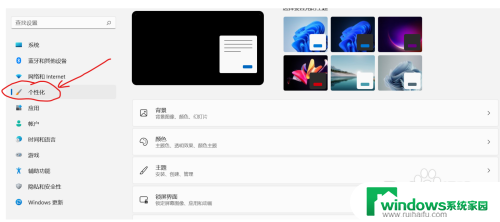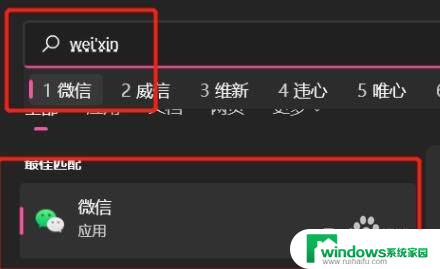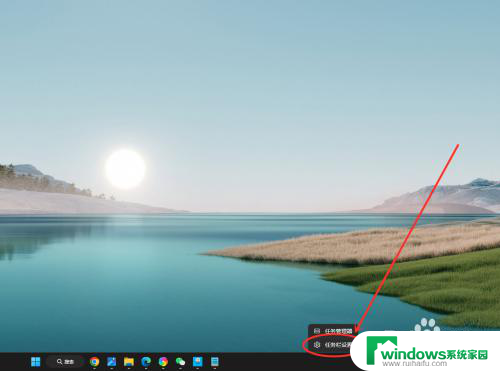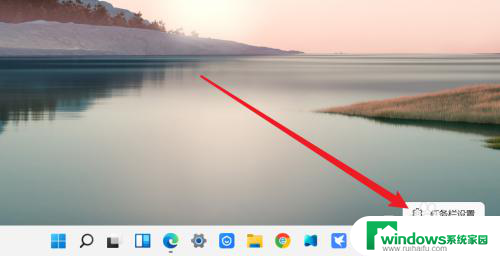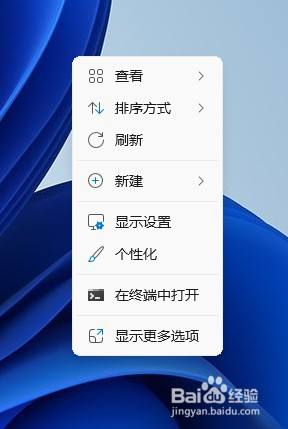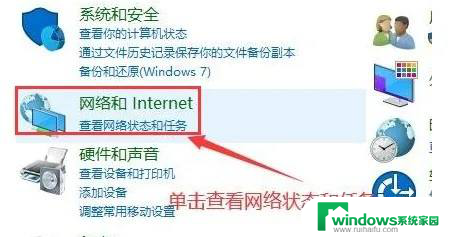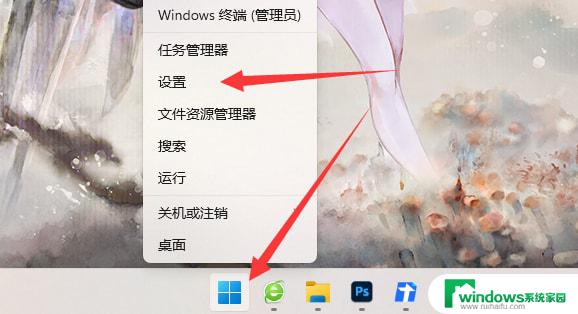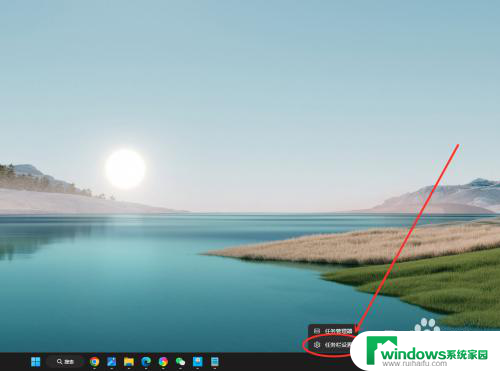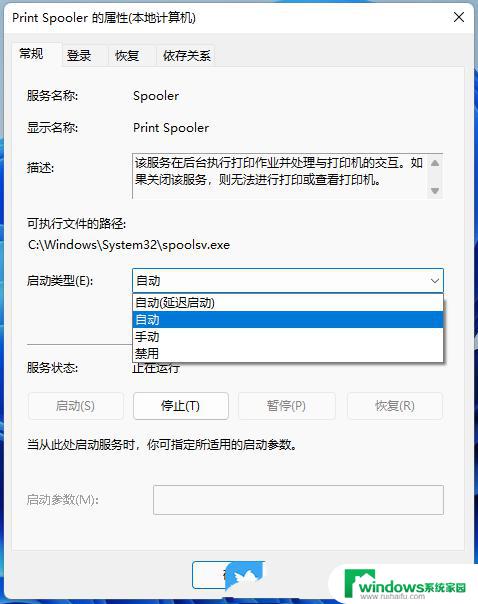win11动态桌面怎么关闭 Win11如何关闭任务栏动画效果
Win11动态桌面是Win11系统中的一个新功能,它可以让桌面背景动态变换,给用户带来更加丰富的视觉体验,有些用户可能并不喜欢这种动态效果,或者觉得它会影响系统的运行速度。如何关闭Win11的动态桌面功能呢?除了动态桌面,Win11还有一个比较醒目的特性就是任务栏的动画效果。这种效果会在任务栏图标上显示一些动态的效果,比如在鼠标悬停时会有一些特效。如果你觉得这些动画效果过于繁琐或者干扰了你的使用体验,那么也可以关闭它。接下来我们就来看看Win11如何关闭任务栏的动画效果。
操作方法:
1.使用设置应用程序
按Windows 键 + I打开设置菜单。 选择可访问性类别,然后单击视觉效果。
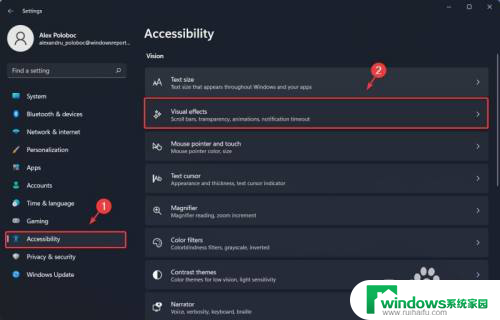
2.打开/关闭动画效果。
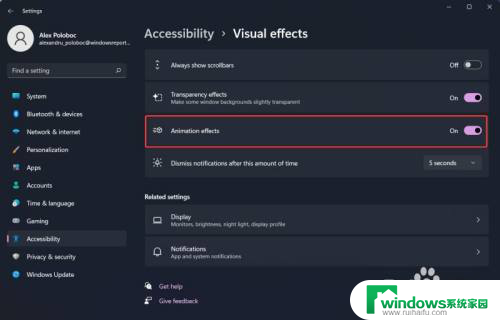
3.使用控制面板
打开开始菜单,搜索控制面板并打开应用程序。
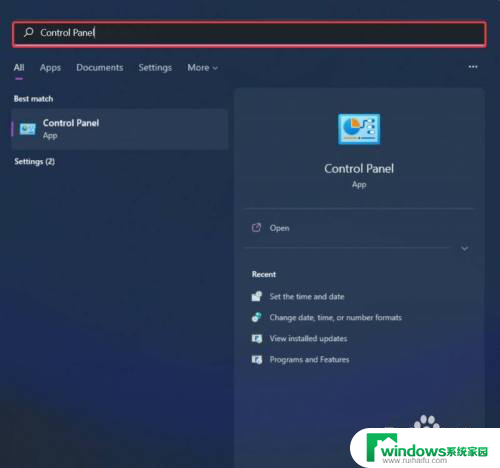
4.在窗口的右上角,将查看方式 选项设置为 大图标
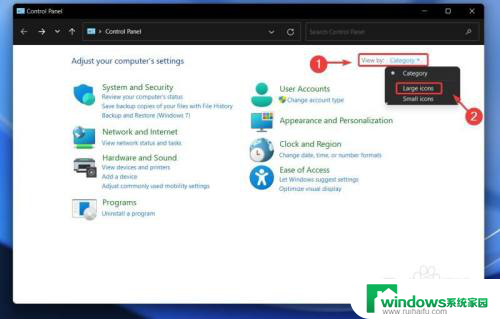
5.单击“ 轻松访问中心”。
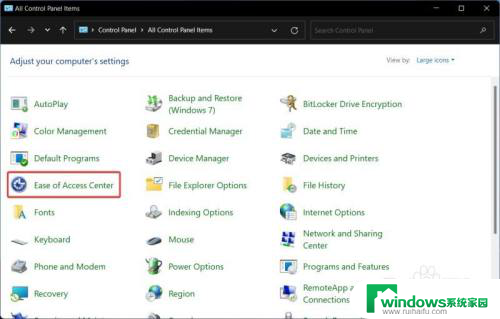
6.单击使计算机更易于查看选项。
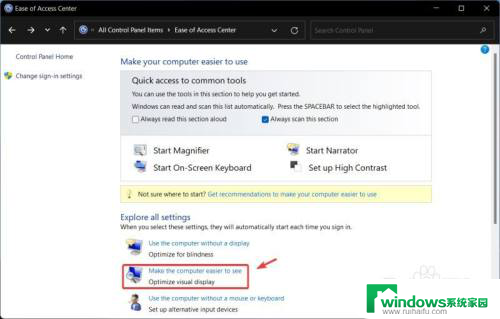
7.打开或关闭动画,然后单击应用按钮。
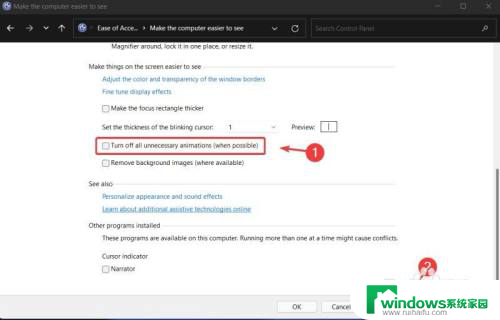
以上就是如何关闭Win11动态桌面的全部内容,如果您还不清楚,可以按照以上方法进行操作,希望能够对大家有所帮助。